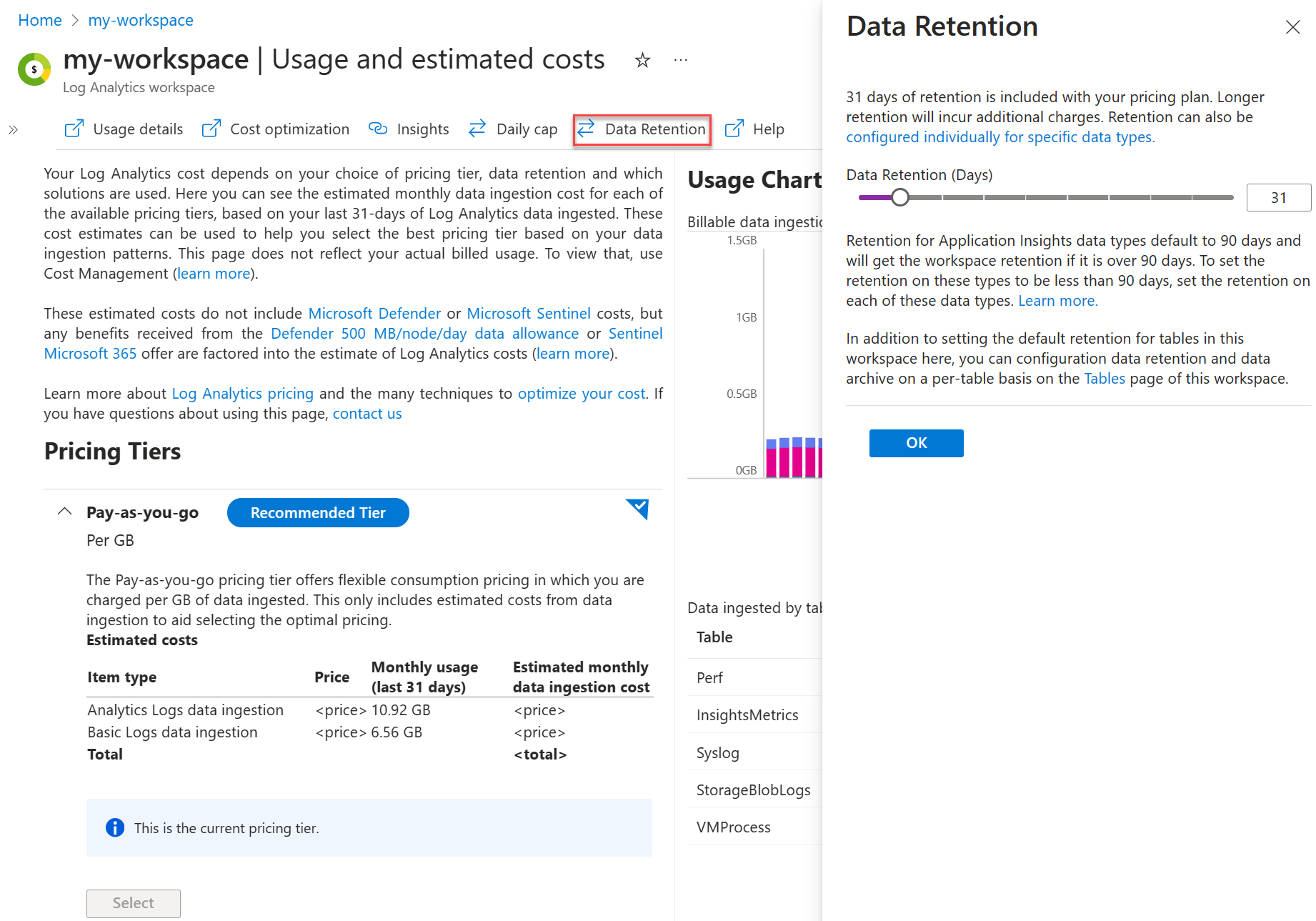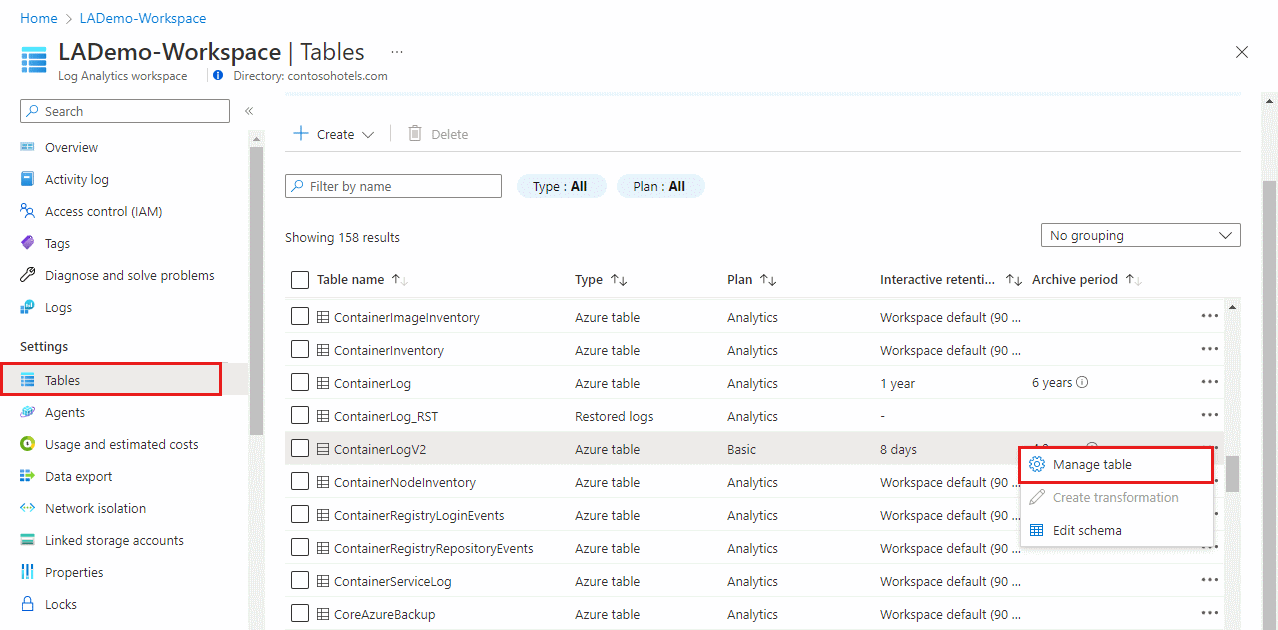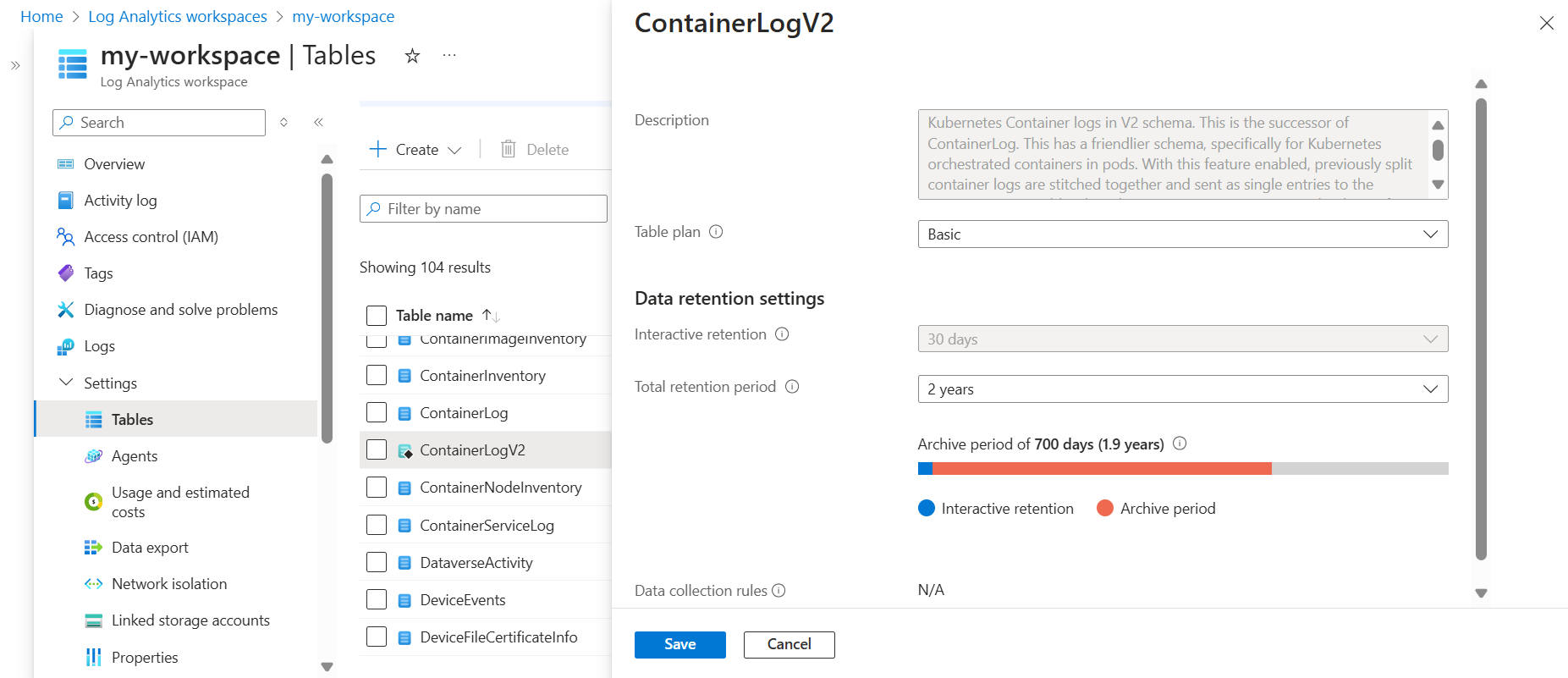Správa uchovávání dat v pracovním prostoru služby Log Analytics
Pracovní prostor služby Log Analytics uchovává data ve dvou stavech:
- Interaktivní uchovávání: V tomto stavu jsou data dostupná pro monitorování, řešení potíží a analýzy téměř v reálném čase.
- Dlouhodobé uchovávání: V tomto nízkém stavu nejsou data dostupná pro funkce plánu tabulky, ale dají se k němu přistupovat prostřednictvím úloh vyhledávání.
Tento článek vysvětluje, jak pracovní prostory služby Log Analytics uchovávají data a jak spravovat uchovávání dat v pracovním prostoru.
Interaktivní, dlouhodobé a celkové uchovávání
Ve výchozím nastavení všechny tabulky v pracovním prostoru služby Log Analytics uchovávají data po dobu 30 dnů s výjimkou tabulek protokolů s výchozím uchováváním 90 dnů. Během tohoto období – interaktivní doba uchovávání – můžete načíst data z tabulky prostřednictvím dotazů a data jsou k dispozici pro vizualizace, výstrahy a další funkce a služby na základě plánu tabulky.
Interaktivní dobu uchovávání tabulek můžete rozšířit plánem Analýzy až na dva roky. Plány Basic a Auxiliary mají pevnou interaktivní dobu uchovávání 30 dnů.
Poznámka:
Interaktivní dobu uchovávání tabulek Analytics můžete snížit až na čtyři dny pomocí rozhraní API nebo rozhraní příkazového řádku. Vzhledem k tomu, že 31 dnů interaktivního uchovávání jsou zahrnuté v ceně příjmu dat, snížení doby uchovávání pod 31 dnů nezmenšuje náklady.
Pokud chcete uchovávat data ve stejné tabulce nad rámec doby interaktivního uchovávání, prodlužte celkovou dobu uchování tabulky až na 12 let. Na konci interaktivní doby uchovávání zůstanou data v tabulce po zbytek doby uchovávání, kterou nakonfigurujete. Během tohoto období – doba dlouhodobého uchovávání – spusťte úlohu vyhledávání, která načte z tabulky konkrétní data, která potřebujete, a zpřístupnit je interaktivním dotazům v tabulce výsledků hledání.
Jak fungují změny uchovávání informací
Když zkrátíte celkovou dobu uchování tabulky, protokoly služby Azure Monitor počká 30 dní před odebráním dat, takže můžete změnu vrátit a vyhnout se ztrátě dat, pokud jste v konfiguraci udělali chybu.
Když zvýšíte celkovou dobu uchovávání, nová doba uchovávání se vztahuje na všechna data, která byla do tabulky už ingestována a ještě nebyla odebrána.
Když změníte nastavení dlouhodobého uchovávání tabulky s existujícími daty, změny se projeví okamžitě.
Příklad:
- Máte existující tabulku Analytics s 180 dny interaktivního uchovávání a bez dlouhodobého uchovávání.
- Interaktivní uchovávání změníte na 90 dnů, aniž byste změnili celkovou dobu uchovávání 180 dnů.
- Azure Monitor automaticky zachází se zbývajícími 90 dny celkového uchovávání jako s nízkými náklady, dlouhodobým uchováváním, aby se neztratila data, která mají 90 až 180 dnů.
Požadována oprávnění
| Akce | Požadována oprávnění |
|---|---|
| Konfigurace výchozího interaktivního uchovávání pro tabulky Analytics v pracovním prostoru služby Log Analytics | Microsoft.OperationalInsights/workspaces/write a microsoft.operationalinsights/workspaces/tables/write oprávnění k pracovnímu prostoru služby Log Analytics, jak poskytuje předdefinovaná role přispěvatele Log Analytics, například |
| Získání nastavení uchovávání informací podle tabulky pro pracovní prostor služby Log Analytics | Microsoft.OperationalInsights/workspaces/tables/read oprávnění k pracovnímu prostoru služby Log Analytics, jak poskytuje integrovaná role Čtenář Log Analytics, například |
Konfigurace výchozího interaktivního období uchovávání tabulek Analytics
Výchozí interaktivní doba uchovávání všech tabulek v pracovním prostoru služby Log Analytics je 30 dnů. Výchozí interaktivní období tabulek Analytics můžete změnit až na dva roky úpravou nastavení uchovávání dat na úrovni pracovního prostoru. Základní a pomocné tabulky mají pevnou interaktivní dobu uchovávání 30 dnů.
Změna výchozího nastavení uchovávání dat na úrovni pracovního prostoru automaticky ovlivní všechny tabulky Analytics, na které se výchozí nastavení stále vztahuje ve vašem pracovním prostoru. Pokud jste už změnili interaktivní uchovávání konkrétní tabulky, nebude to mít vliv na změnu výchozího nastavení uchovávání dat pracovního prostoru.
Důležité
Pracovní prostory s 30denním uchováváním můžou uchovávat data po dobu 31 dnů. Pokud potřebujete uchovávat data pouze po dobu 30 dnů, abyste vyhověli zásadám ochrany osobních údajů, nakonfigurujte výchozí uchovávání pracovních prostorů na 30 dnů pomocí rozhraní API a aktualizujte immediatePurgeDataOn30Days vlastnost pracovního prostoru na true. Tato operace se v současné době podporuje jenom pomocí rozhraní Workspaces – Update API.
Nastavení výchozího interaktivního období uchovávání tabulek Analytics v pracovním prostoru služby Log Analytics:
Konfigurace uchovávání na úrovni tabulky
Ve výchozím nastavení všechny tabulky s datovým plánem Analytics dědí výchozí nastavení interaktivního uchovávání informací pracovního prostoru služby Log Analytics a nemají dlouhodobé uchovávání. Interaktivní dobu uchovávání tabulek Analytics můžete zvýšit až na 730 dnů za příplatek.
Pokud chcete do tabulky s jakýmkoli datovým plánem přidat dlouhodobé uchovávání, nastavte celkové uchovávání až na 12 let (4 383 dní). Pomocný plán tabulky je aktuálně ve verzi Public Preview, během které je celková doba uchovávání plánu pevná na 365 dnů.
Poznámka:
V současné době můžete nastavit celkové uchovávání až na 12 let prostřednictvím webu Azure Portal a rozhraní API. Rozhraní příkazového řádku a PowerShellu jsou omezené na sedm let; podpora po dobu 12 let bude následovat.
Úprava nastavení uchovávání pro tabulku na webu Azure Portal:
V nabídce Pracovních prostorů služby Log Analytics vyberte Tabulky.
Na obrazovce Tabulky jsou uvedeny všechny tabulky v pracovním prostoru.
Vyberte místní nabídku tabulky, kterou chcete nakonfigurovat, a vyberte Spravovat tabulku.
V části Nastavení uchovávání dat na obrazovce konfigurace tabulky nakonfigurujte nastavení interaktivního uchovávání a celkového uchovávání dat.
Získání nastavení uchovávání informací podle tabulky
Pokud chcete zobrazit nastavení uchovávání informací v tabulce na webu Azure Portal, vyberte v nabídce Pracovních prostorů služby Log Analytics možnost Tabulky.
Na obrazovce Tabulky se zobrazuje interaktivní doba uchovávání a celková doba uchovávání pro všechny tabulky v pracovním prostoru.
Co se stane s daty při odstranění tabulky v pracovním prostoru služby Log Analytics?
Pracovní prostor služby Log Analytics může obsahovat několik typů tabulek. Co se stane, když odstraníte tabulku, se pro každou z nich liší:
| Typ tabulky | Uchovávání dat | Doporučení |
|---|---|---|
| Tabulka Azure | Tabulka Azure obsahuje protokoly z prostředku Azure nebo dat požadovaných službou Nebo řešením Azure a není možné je odstranit. Když zastavíte streamování dat z prostředku, služby nebo řešení, zůstanou data v pracovním prostoru až do konce doby uchovávání definované pro tabulku. | Pokud chcete minimalizovat poplatky, nastavte uchovávání na úrovni tabulky na čtyři dny před zastavením protokolů streamování do tabulky. |
Vlastní tabulka protokolů (table_CL) |
Soft deletes the table until the end of the table-level retention or default workspace retention period. Během období obnovitelného odstranění budete dál platit za uchovávání dat a můžete znovu vytvořit tabulku a získat přístup k datům nastavením tabulky se stejným názvem a schématem. Čtrnáct dní po odstranění vlastní tabulky azure Monitor odebere konfiguraci uchovávání na úrovni tabulky a použije výchozí uchovávání pracovních prostorů. | Pokud chcete minimalizovat poplatky, nastavte uchovávání na úrovni tabulky na čtyři dny před odstraněním tabulky. |
Tabulka výsledků hledání (table_SRCH) |
Odstraní tabulku a data okamžitě a trvale. | |
Obnovená tabulka (table_RST) |
Odstraní horkou mezipaměť zřízenou pro obnovení, ale zdrojová data tabulky se neodstraní. |
Protokolování tabulek s 90denním výchozím uchováváním
Ve výchozím nastavení Usage data a AzureActivity tabulky udržují data nejméně po dobu 90 dnů bez poplatku. Když zvýšíte uchovávání pracovních prostorů na více než 90 dnů, zvýšíte také uchovávání těchto tabulek. Tyto tabulky jsou také bezplatné z poplatků za příjem dat.
Tabulky související s prostředky Application Insights také udržují data po dobu 90 dnů bez poplatků. Uchování každé z těchto tabulek můžete upravit jednotlivě:
AppAvailabilityResultsAppBrowserTimingsAppDependenciesAppExceptionsAppEventsAppMetricsAppPageViewsAppPerformanceCountersAppRequestsAppSystemEventsAppTraces
Cenový model
Poplatek za přidání interaktivního uchovávání a dlouhodobého uchovávání se vypočítá na základě objemu uchovávaných dat v GB a počtu nebo dnů, po které data uchováváte. Data protokolu, která _IsBillable == false nejsou předmětem příjmu dat ani poplatků za uchovávání.
Další informace najdete v tématu o cenách služby Azure Monitor.
Další kroky
Přečtěte si další informace: